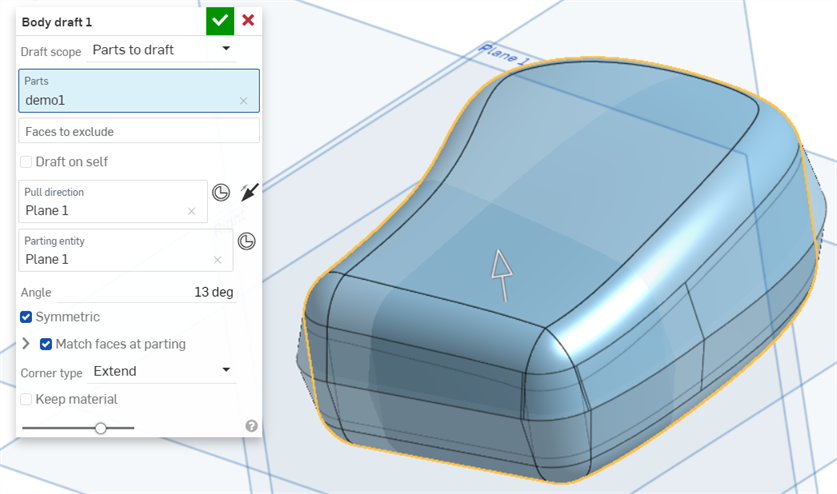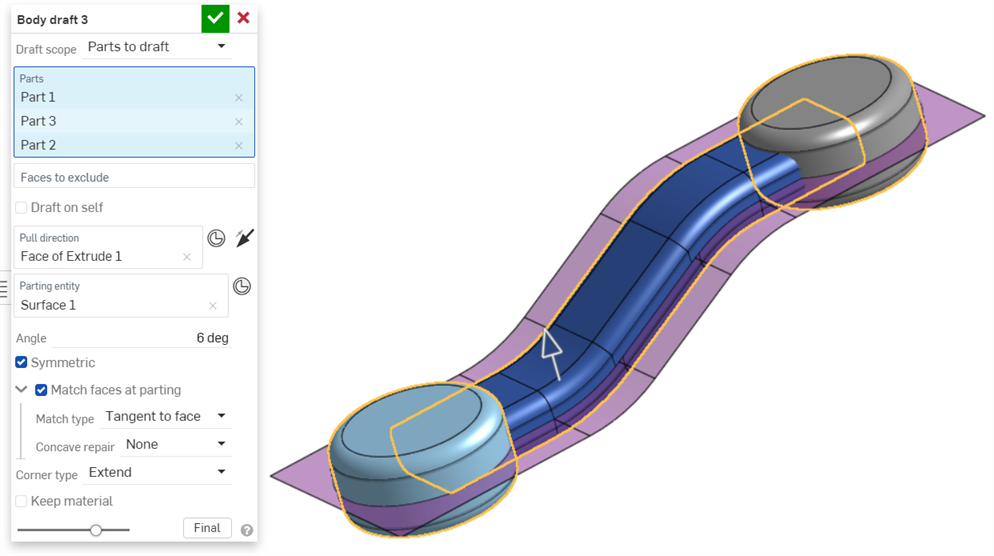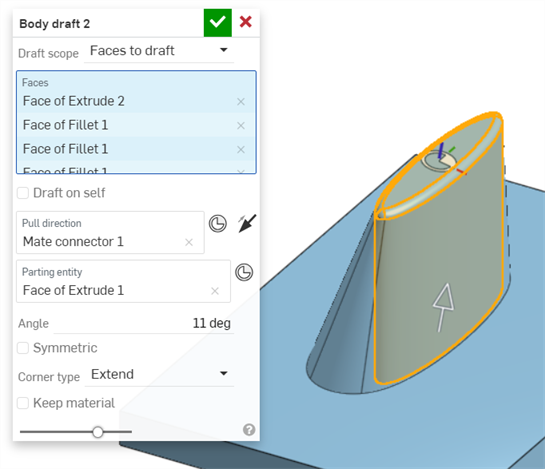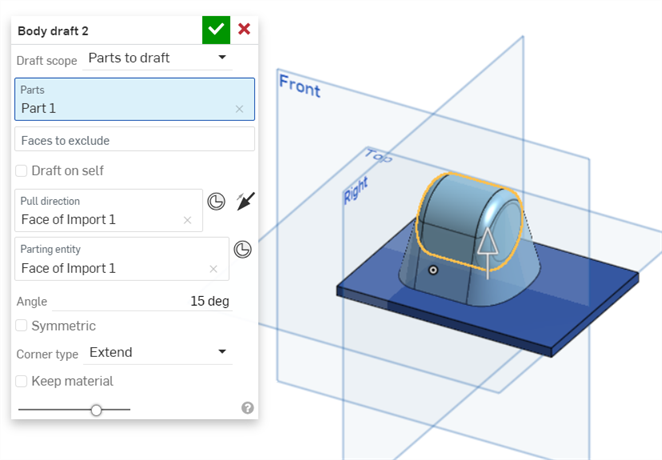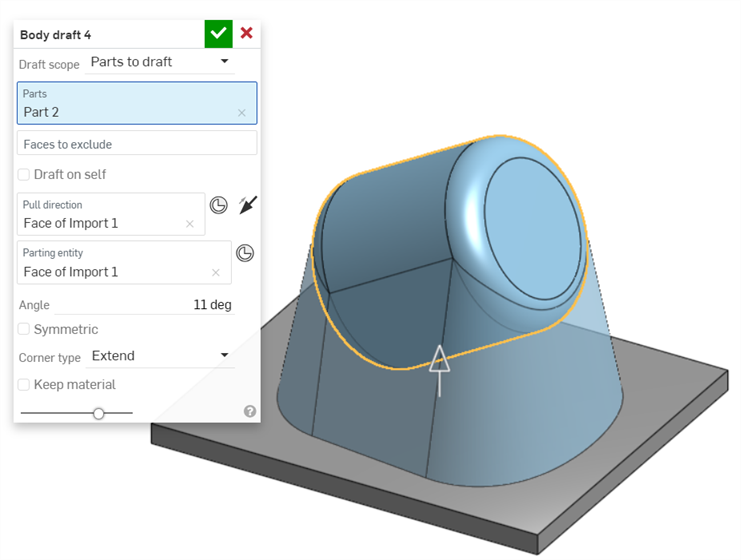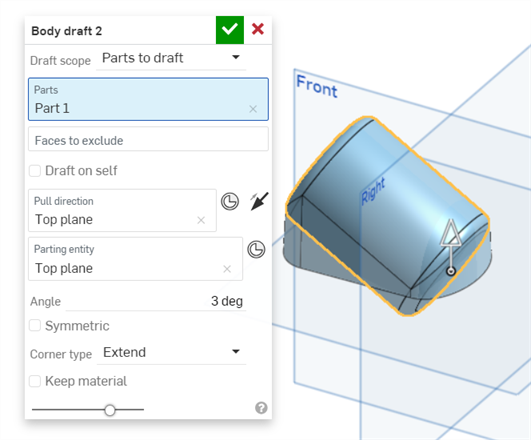바디 구배
바디 구배
![]()
![]()
![]()
파팅 면과 잡아당기는 방향을 사용하여 하나 이상의 선택된 파트에 구배 각도를 적용합니다.
바디 구배 피처는 모서리 세트 아래에 구배면을 생성하고 그 결과를 모델에 다시 첨부하여 항상 재료를 추가하며 절대 제거하지 않습니다.
파트 및 면 본체 구배 피처를 사용하면 수동으로 등각선을 생성하고 이를 따라 면을 모서리로 분할하는 것보다 이러한 구배를 더 효율적으로 생성할 수 있습니다. 또한 도면 피처에서 처리할 수 있는 것보다 더 복잡한 형상(예: 토러스)으로 구배 각도를 생성할 수 있습니다. 구배 피처와 달리 바디 구배는 모서리를 가져와 이를 따라 이동하면서 재료를 추가하여 경사진 면을 만듭니다.
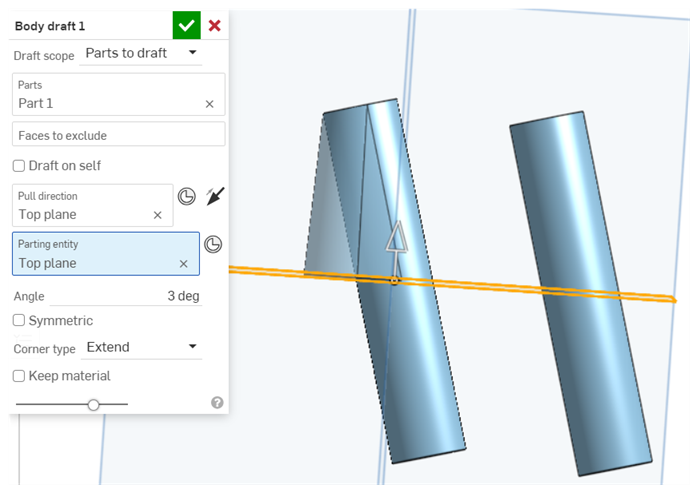
위 예제에서 왼쪽 실린더는 바디 구배 피처를 사용하여 상단 평면까지 확장되었습니다.
이 기능을 사용하려면 기울기 각도를 생성할 파트 또는 면을 선택한 다음 구배를 생성할 방향 및/또는 모델을 분할하고 각 분할에 대해 구배 각도를 생성할 엔티티를 선택합니다.
파팅 면과 잡아당기는 방향을 사용하여 하나 이상의 선택된 파트에 구배 각도를 적용합니다. 새 바디 구배 기능을 시작하세요. 구배 범위를 구배할 파트, 구배할 면 또는 고정할 엣지로 정의합니다.
[구배할 파트]에서 그래픽 영역에서 구배할 파트와 제외할 면을 선택합니다. [구배할 면]을 선택하면 그래픽 영역에서 밑그림을 적용하려는 면만 선택합니다. 고정할 모서리를 선택하고 그래픽 영역에서 고정할 가장자리를 선택합니다.
당기기 방향 필드를 클릭하고 면이나 평면을 선택합니다. 당기는 방향은 구배 방향을 설정하는 데 사용됩니다. 해당하는 경우 파팅 엔티티 필드는 당기기 방향과 동일한 선택으로 자동으로 채워집니다. 파팅 엔티티는 몰드의 두 반쪽 사이의 분할 엔티티를 정의합니다. 필요한 경우 필드를 지우면 다른 항목을 선택할 수 있습니다.
구배에서 면을 제외하려면 제외할 면 필드를 클릭하고 그래픽 영역에서 제외할 면을 선택합니다. 셀프 구배 (Draft on Self)를 사용하면 선택한 형상에 구배를 적용할 수 있으므로 파팅 엔티티가 필요하지 않습니다. 각도 값을 입력하여 구배 측정을 정의합니다.
분할선 양쪽에서 이 기능을 반복하려면 대칭을 선택합니다. 면이 분할선에서 만나도록 하려면 분할 시 면 매칭을 선택하십시오. 이렇게 하면 설정된 각도 이상으로 재료가 추가되어 파팅 라인에서 만나는 양쪽이 모두 수용할 수 있습니다.
매칭 유형을 선택합니다. 파팅 시 면 일치 시 보이는 참조 모서리까지의 참조 모서리 구배는 사용할 수 없습니다. 모서리에서 재료를 추가하여 구배가 파팅 엔티티에서 만나도록 합니다. 면에 접하면 파트의 면과 접하는 위치까지 구배가 됩니다. 자체 교차점이나 좁은 영역을 해결하려면 오목 수리를 반경 또는 혼합으로 설정하십시오. Radius는 모서리를 블렌딩하고 Mix는 반경에 직선 영역을 적용합니다.기본적으로 없음으로 설정되어 좁은 모서리만 남게 됩니다.
코너 유형을 확장 또는 평면으로 설정합니다. 확장은 면이 서로 만날 때까지 한계 이상으로 면을 제거합니다. 평면은 제한을 유지하면서 선택한 면을 바깥쪽으로 확장합니다. 구배가 지오메트리와 겹칠 때 지오메트리를 유지하려면 재질 유지를 사용하십시오.
피처를 수락합니다.
-
 을 클릭하여 바디 구배 대화상자를 엽니다.
을 클릭하여 바디 구배 대화상자를 엽니다. 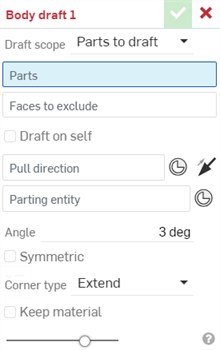
- 구배 범위 드롭다운을 클릭하고 옵션을 선택합니다.
- 구배할 파트 - 파트의 기울기 각도를 암시적으로 정의합니다.파트의 모든 모서리를 고정하기 위한 단축키입니다.
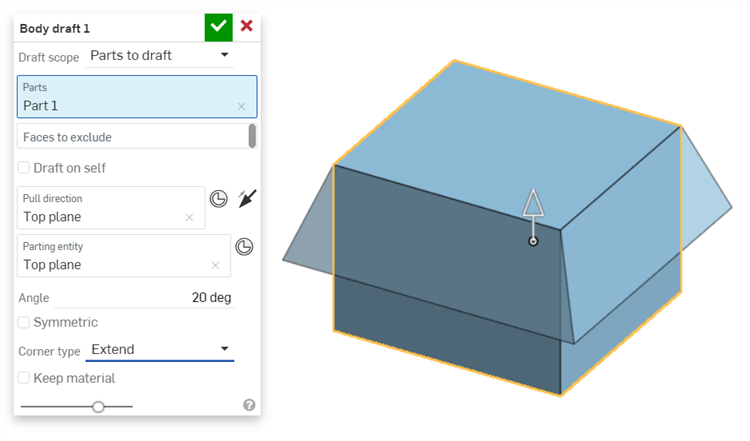
- 구배할 면 - 선택한 면의 기울기 각도를 암시적으로 정의합니다.이것은 면의 모든 가장자리를 고정하기 위한 단축키입니다.
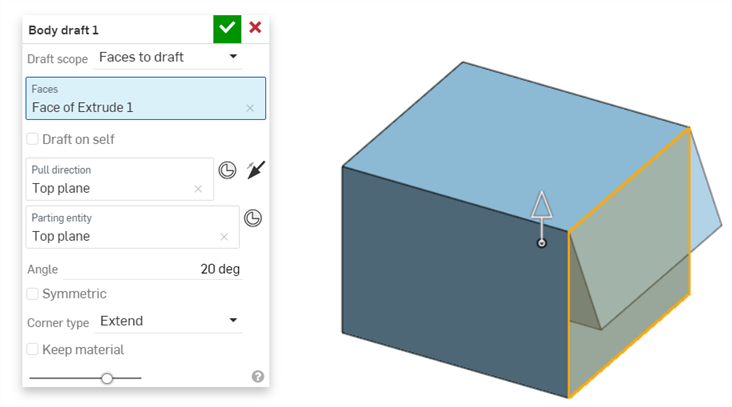
- 고정할 모서리 - 개별 모서리를 잡고 파팅 엔티티까지 구배를 명시적으로 정의합니다.
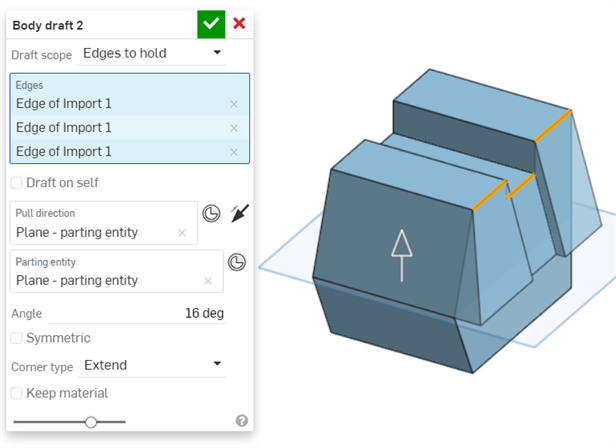
- 구배할 파트 - 파트의 기울기 각도를 암시적으로 정의합니다.파트의 모든 모서리를 고정하기 위한 단축키입니다.
- 파트 필드(또는 이전 선택에 따라 면/모서리 필드)에 포커스를 두고 구배할 엔티티를 선택합니다.
- 파트를 구배할 때 구배에서 제외할 면을 선택할 수 있습니다.
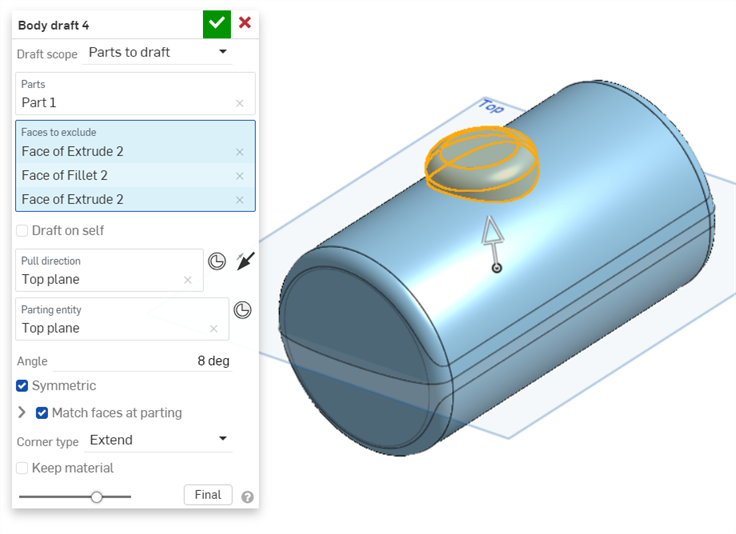
- 파트를 구배할 때 구배에서 제외할 면을 선택할 수 있습니다.
- 다음으로 파팅 엔티티를 선택하여 모델을 파팅 엔티티를 따라 파트으로 분할하고 각 파트에 대한 구배 각도를 생성합니다.
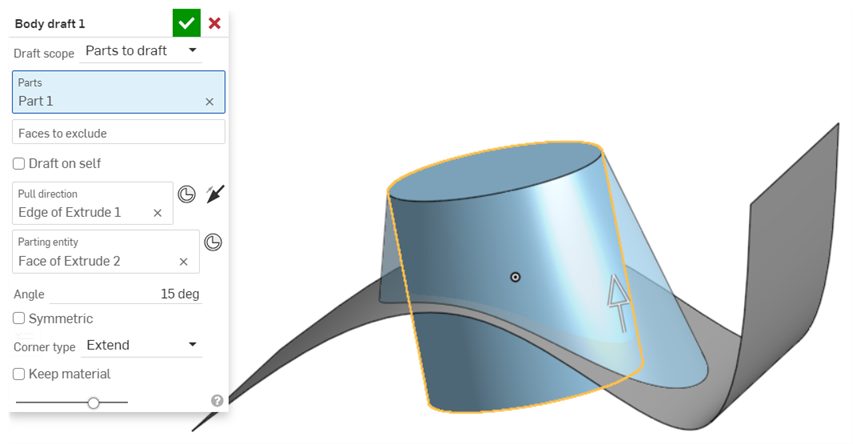
메이트 커넥터를 파팅 엔티티로 선택하려면 메이트 커넥터 버튼을 클릭합니다.
- 파트 자체를 분할 엔티티로 사용하려면 셀프 구배(Draft on Self) 확인란을 선택합니다.

- 당기기 방향 필드에 초점을 두고 모서리, 면, 평면 또는 메이트 커넥터를 클릭하여 주 축을 따라 중립 평면 역할을 합니다.
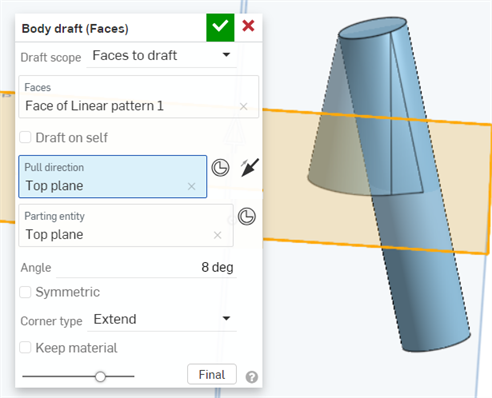
당기는 방향으로 메이트 커넥터를 선택하려면 메이트 커넥터 버튼을 클릭합니다.
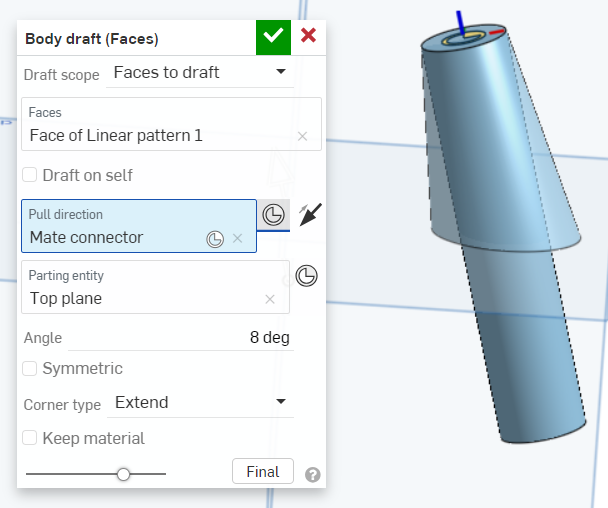
당기는 방향을 바꾸려면 화살표를 클릭합니다.
- 각도 필드에서 기울기 각도를 늘리거나 줄입니다.
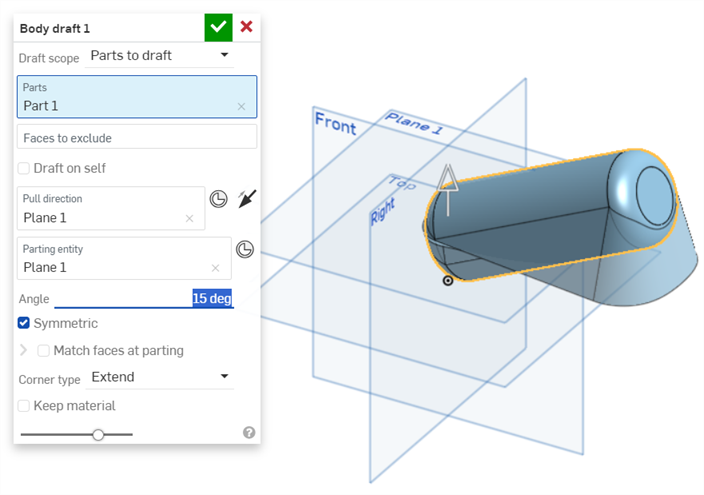
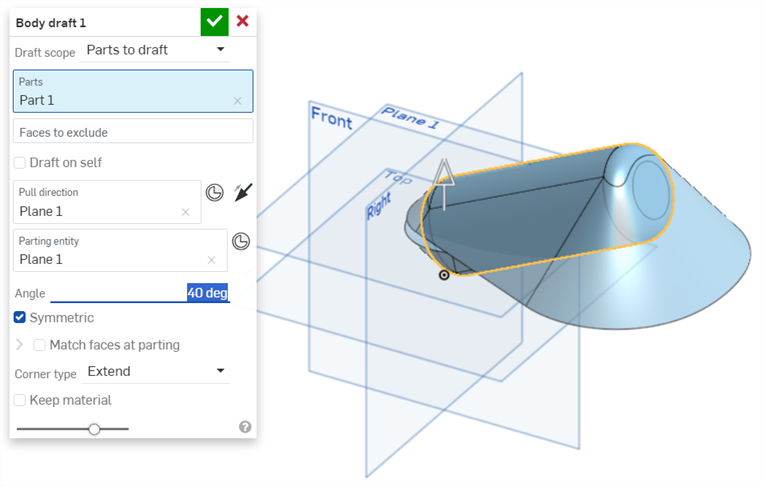
- 대칭 확인란을 클릭할 수도 있습니다.이 옵션은 두 번째 방향을 생성하고 파팅 엔티티의 양쪽에서 피처를 반복합니다.
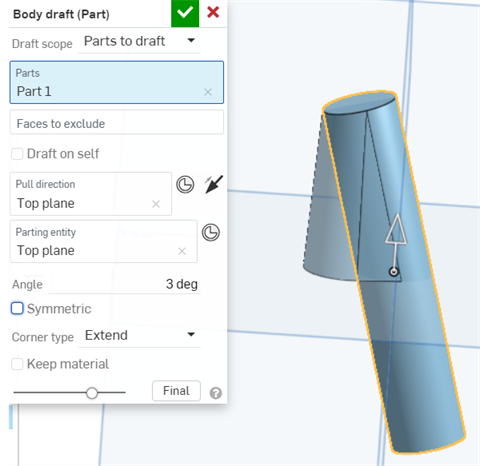
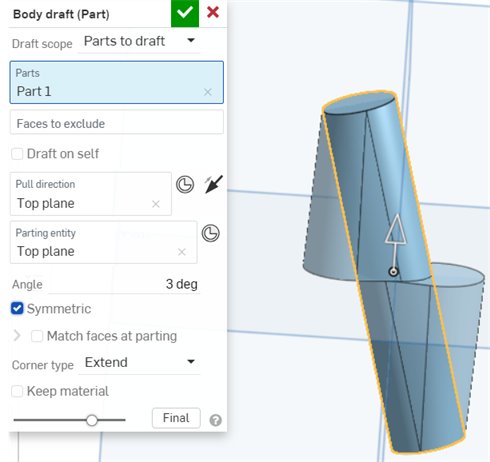
- 대칭 확인란을 선택한 경우 분할 시 면 일치를 선택하여 설정된 각도 이상으로 재료를 추가하여 분할선에서 만나는 양면이 모두 수용되도록 할 수도 있습니다.
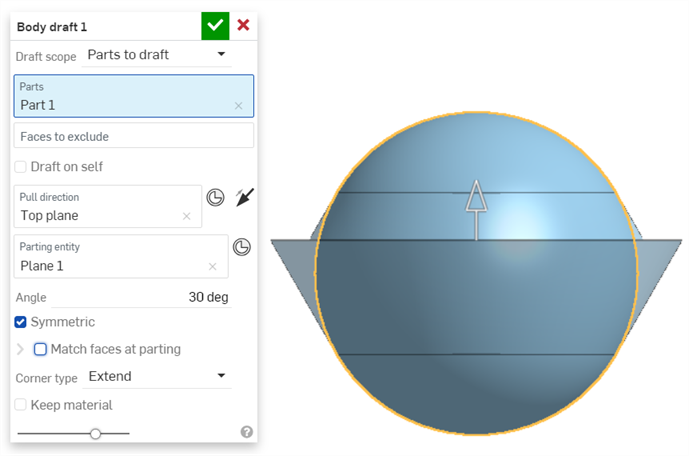
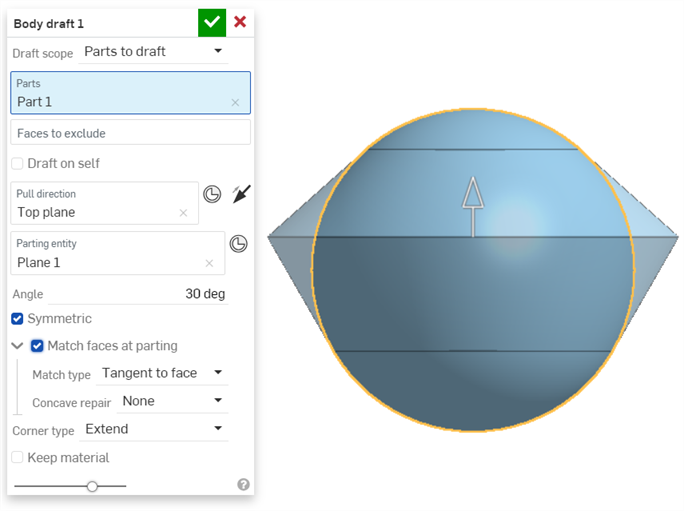
- 매칭 유형 선택:
- 참조 모서리 - 파팅 시 면 일치가 활성화되지 않은 경우 보이는 참조 모서리까지 기울어집니다.구배가 파팅 엔티티에서 만나도록 모서리에서 재료를 추가합니다.
- 면에 접선 - 파트의 면과 접하는 위치로 구배를 가져옵니다.
- 자체 교차점 및 좁은 영역을 해결하려면 오목형 수리 옵션을 선택하십시오.
- 없음 - 자체 교차점이나 좁은 구석을 해결하지 못함
반경 - 모서리 블렌드
믹스 - 반경에 직선 영역을 적용합니다.
- 대칭 확인란을 선택한 경우 분할 시 면 일치를 선택하여 설정된 각도 이상으로 재료를 추가하여 분할선에서 만나는 양면이 모두 수용되도록 할 수도 있습니다.
- 드롭다운을 클릭하여 코너 유형을 변경합니다.
연장 - 마주칠 때까지 한계 이상으로 면을 내밀어줍니다.
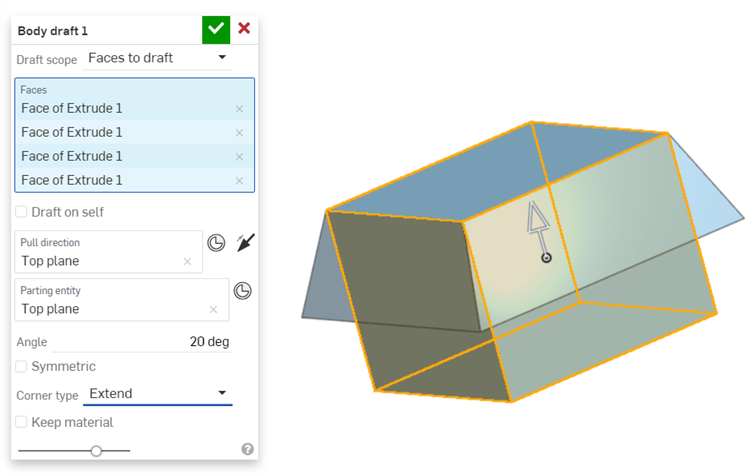
- 면 - 면을 한계까지 가져와 모서리와 만나는 새 평면을 만듭니다.
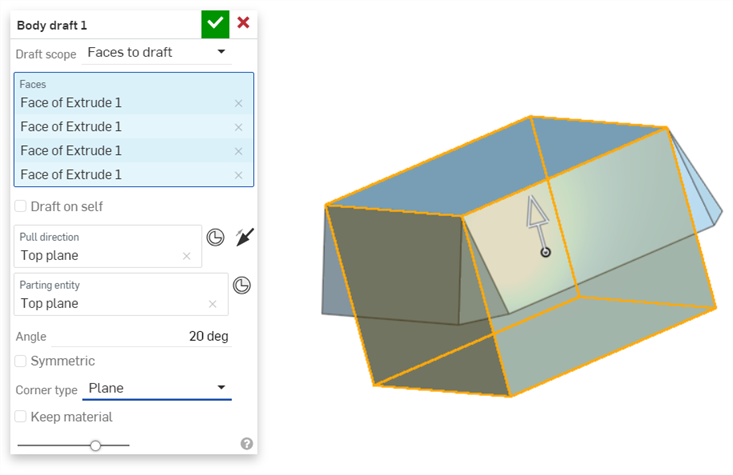
- 구배가 통과하는 모든 재료는 기본적으로 제거됩니다. 필요한 경우 소재 유지 확인란을 선택하여 구배가 통과한 재료를 유지할 수 있습니다. 아래 예에서는 수직 실린더의 구배가 모델 오른쪽에 있는 수평 실린더를 통과합니다.
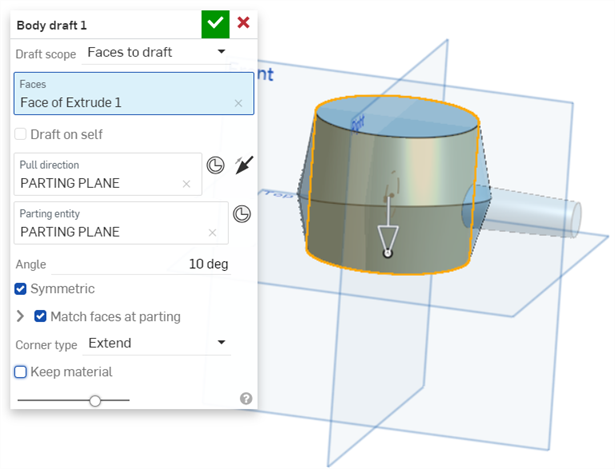
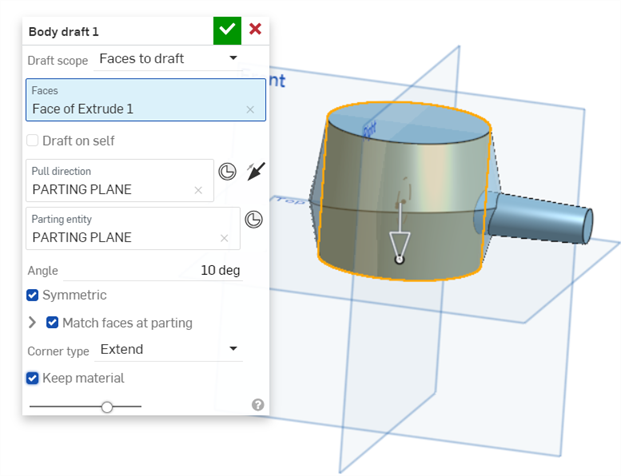
- 체크마크 아이콘(
 )을 클릭합니다.
)을 클릭합니다.
바디 구배에 대한 iOS 및 Android 지원은 데스크톱(브라우저) 플랫폼에서 삽입한 바디 구배를 편집하고 보는 것으로 제한됩니다.